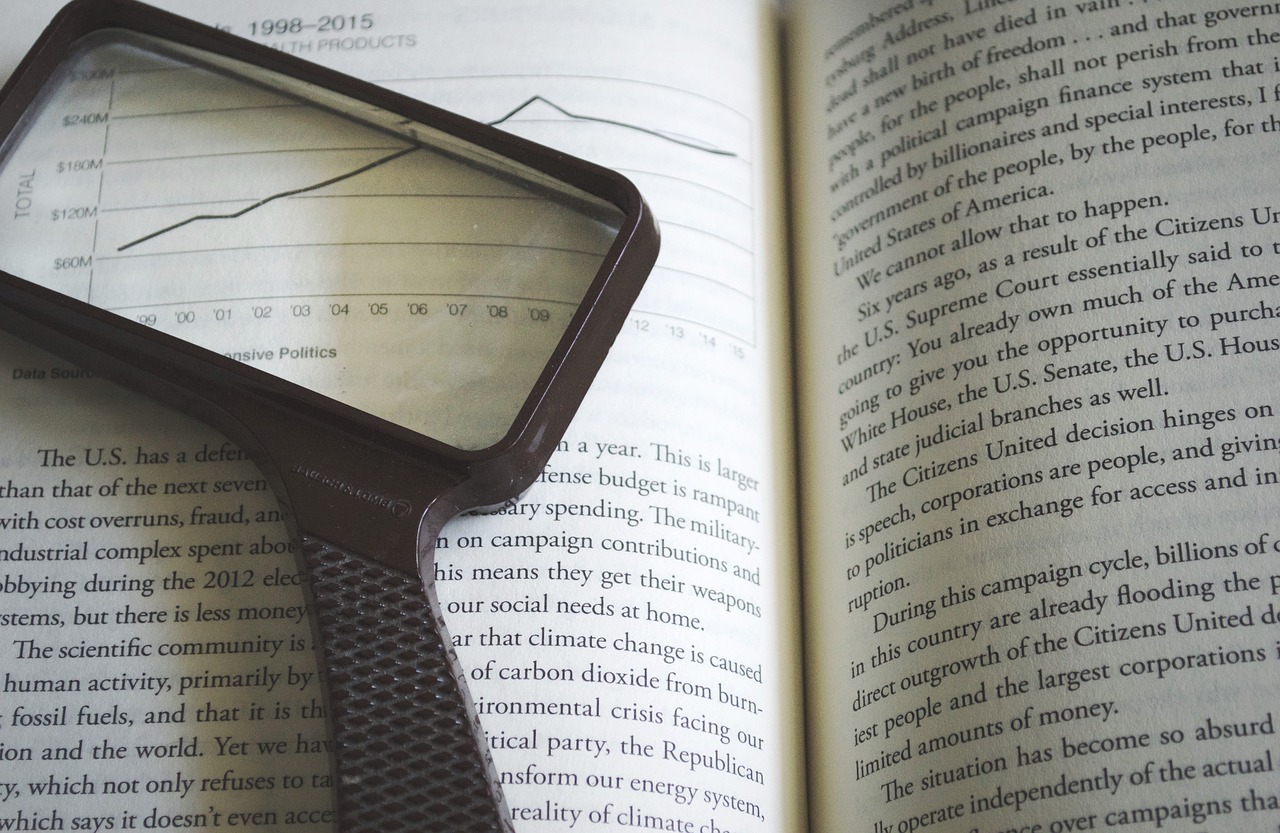VoiceOverとは?
![]()
「VoiceOver」とは、もともと視覚障害者のためのサポートアプリとしてiOSに標準で装備されている機能のことです。この「VoiceOver」を活用することで、好きなブログの記事を耳で聞くことができます!
特に夜寝る前にiPhoneを使って記事を読んでいる人には必見です!寝る前にiPhone等のスマートフォンやPC・テレビなどのモニターを見ると、目に刺激が与えられ寝つきが悪くなることもあります。
誰かに記事を読んでもらえば、目を使うことなく記事を読むことができますね。
この「VoiceOver」は、使い方さえ覚えてしまえばとても便利な機能なのですが、通常とはまったく違った操作方法になるので、初めて使うときは不便に感じてしまうかも知れません・・・。
また、iPhoneなどのスマートフォンは、誤作動で使ったことのない機能が起動してしまったことにより、対処の仕方が分からなくなる可能性もあるので、しっかりとデフォルトの機能は理解しておきましょう!
「VoiceOver」はホームボタンのトリプルタップからワンタッチで起動することができます!トリプルタップの詳しい使い方は下の記事をチェックしてみてください。

VoiceOverの起動方法
「設定」アプリを起動します。
3段落目の一番上にある「一般」をタップします。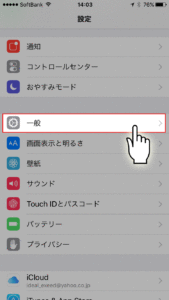
3段落目の「アクセシビリティ」をタップします。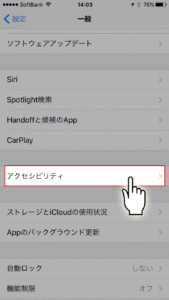
VoiceOverをタップします。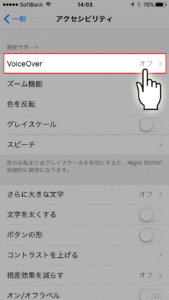
VoiceOver機能を起動するためにスイッチを「ON」にします。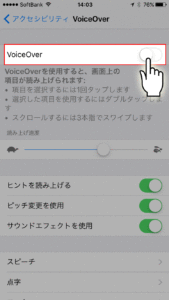
VoiceOverが起動すると、画面上のどこかの文字(VoiceOverで音読している場所)が黒い枠線で囲まれます。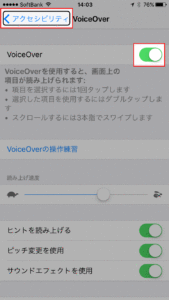
操作の練習
VoiceOverを起動すると、通常のiPhoneの操作とは違った操作に書き換えられます。少し特殊な操作方法もあるので、実際に使う前に、操作の基本的な練習をしましょう!
「VoiceOverの操作練習」をタップします。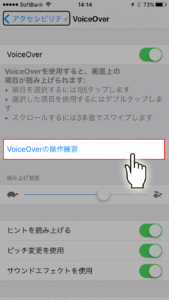
※この時点で「VoiceOver」が起動しているので、タップしただけでは「VoiceOverの操作練習」は起動しません。
「VoiceOverの操作練習」が黒い枠線で囲まれたら、画面をダブルタップします。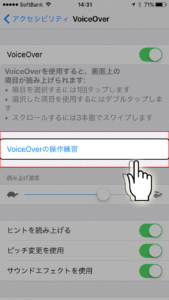
赤い枠線で囲った範囲で、操作の練習を行うことができます。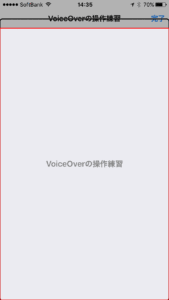
基本の操作方法
一本指での操作
・シングルタップ
タップした場所の項目を選択します。
・ダブルタップ
選択項目を実行します。
・トリプルタップ
選択した項目をダブルタップします。
・左右にフリック
次(前)の項目に移動します。
・上下にフリック
ローター設定にしたがって、次の項目に移動します。
2本指での操作
・ダブルタップ
アクションの開始と停止(例 通話の開始と停止 等
・トリプルタップ
項目セレクタの表示
・ピンチオープン
テキストを選択します。
・ピンチクローズ
テキストの選択を解除します。
・時計回りに回転
次のローター設定を選択します。
・反時計回りに回転
前のローター設定を選択します。
・上にフリック
ページの内容を上から読み上げます。
・下にフリック
選択した項目から下のページを読み上げます。
3本指での操作
・シングルタップ
表示されているページ番号や業を読み上げます。
・ダブルタップ
読み上げの開始と停止をします。
・トリプルタップ
画面の暗転をします。
・上下にフリック
1ページ上(下)にスクロールします。
・左右にフリック
1ページ左(右)にスクロールします。
4本指での操作
・画面上部をシングルタップ
最初の要素に移動します。
・画面下部をシングルタップ
最後の要素に移動します。
ブログ(記事)の読み上げ方
読みたい記事を「Safari」で表示します。
※今回はSafariを使用していますが、FacebookなどのSNSでも使用可能です。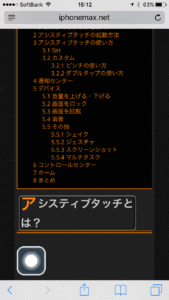
読み始めたい場所を選択して、2本指で下にフリックします。
※ページの最初から読ませたい場合は、2本指で上にフリックします
これでVoiceOverによる音読が開始されました。音読させるページによっては、画像が多かったり「」が多い記事の場合は少しイライラしてしまうかも知れません・・・。
というより、このiphoneMAXの記事を読み上げさせると色々と問題がありました・・・。
文字の読み上げ速度などは、自分の好きなように変更することもできるので、ブログを耳で聞きたい人は設定を色々変えてみてください。
VoiceOverの各種設定方法は下の記事をチェックしてみてください。
- VoiceOverの関連記事
- 「VoiceOver」ローター機能の使い方!
- 「VoiceOver」ローターの項目について
- 「VoiceOver」の設定方法②(入力モード~ダブルタップのタイムアウト)
- 「VoiceOver」の設定方法①(読み上げ速度~ローター)
- 好きなブログを耳で聞く!VoiceOverの使い方!
まとめ
2010年を過ぎた頃くらいから、このような視覚サポート機能などのアクセシビリティに対応したwebサイトの作り方が一般的になってきているので、今後もっとVoiceOverの様な機能を楽しく使うことができるサイトが増えてくるのではないでしょうか?
iphoneMAXでもできる限りこのようなアクセシビリティに対応した記事の作成とデザインの変更などをしていくつもりなので、是非iphoneMAXも聞いてみてください!